Lapptäcke
Du
behöver:
PSP 7
Harrys Filters
Simple Filters
MuRas seamless filter
1. Öppna en ny bild som är 300 x 300 pixlar med valfri färg.
Jag har valt vitt.
2. Ta fram din airbrush ![]() och
gör följande inställningar:
och
gör följande inställningar:
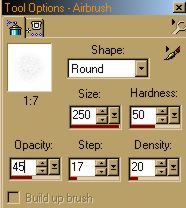
3.
Välj två färger som du vill använda till din bakgrund
och spreja bilden.
Så här ser min bild ut nu:

Det spelar
inte så stor roll hur bilden ser ut bara det är olika färger
i bilden.
4. Välj Effect > Plug-Ins Filters > VideoRave > Streamer.
Jag har använt dessa inställningar:
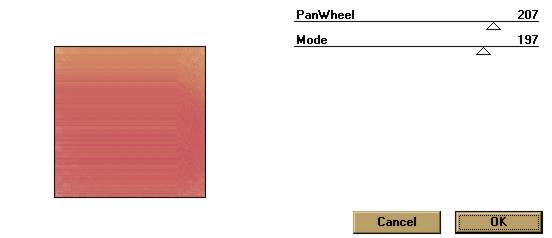
5. Klicka på ditt markeringsverktyg (selection tool) och markera
en rektangel på bilden.

6.Koperia
markeringen med edit copy (ctrl +c) och ta sedan edit paste as new selection
(ctrl + e).
Klistra in markering precis bredvid till höger så att det blir
sömlöst.
Jag klistrade in det ytterligare än gång på vänstersida.

7. Välj Effects > Geometric Effects > Wave med följande
inställningar:
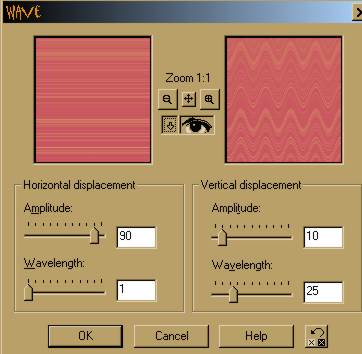
8.
Välj Effects > Plug-Ins Filters > Simple > Diamonds.
Bilden går redan nu att använda och är sömlös
men vi går vidare.
9. Välj Effects > Plug-Ins Filters > Mura's Seamless > Tile
Rotate.
Ändra inte inställningar, klicka på ok. Upprepa steg 8.
Bakgrunden är klar att använda!
Jag har lagt på en embosseffekt med FMTT.

Mycket nöje!
Tutorialen är i orginal skriven av Julie,
översatt och modifierad med tillstånd.